XboxSeriesX|Sでも、撮影したスクリーンショットをUSBメモリにコピーして、PC等にデータを移すことができます。このブログでは、その方法を画像をまじえながら説明します。
コピー先となるUSBメモリをXbox本体に挿入する
Xbox本体を起動し、USBメモリを挿入します。
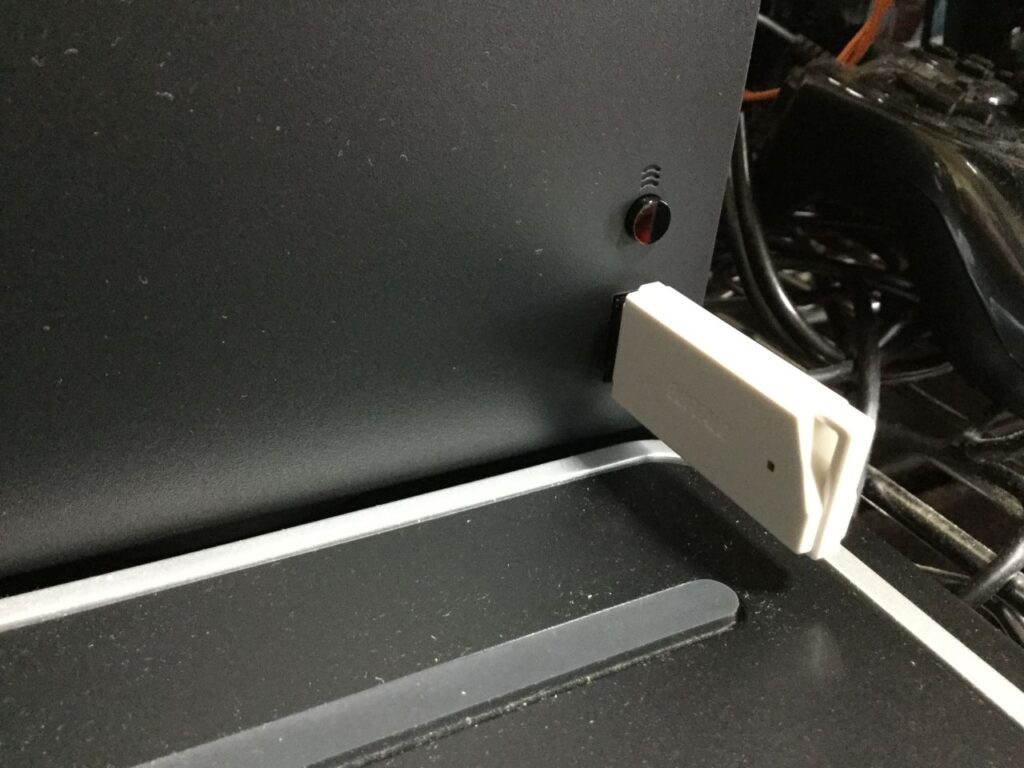
USBメモリはたいていのものが使えると思いますが、私は下記のUSBメモリを使っています。
具体的な操作方法
まず、コントローラーの中央の下図の黄色矢印のボタンを押します。

すると、下図のような画面になりますので、最近のキャプチャを選択します。
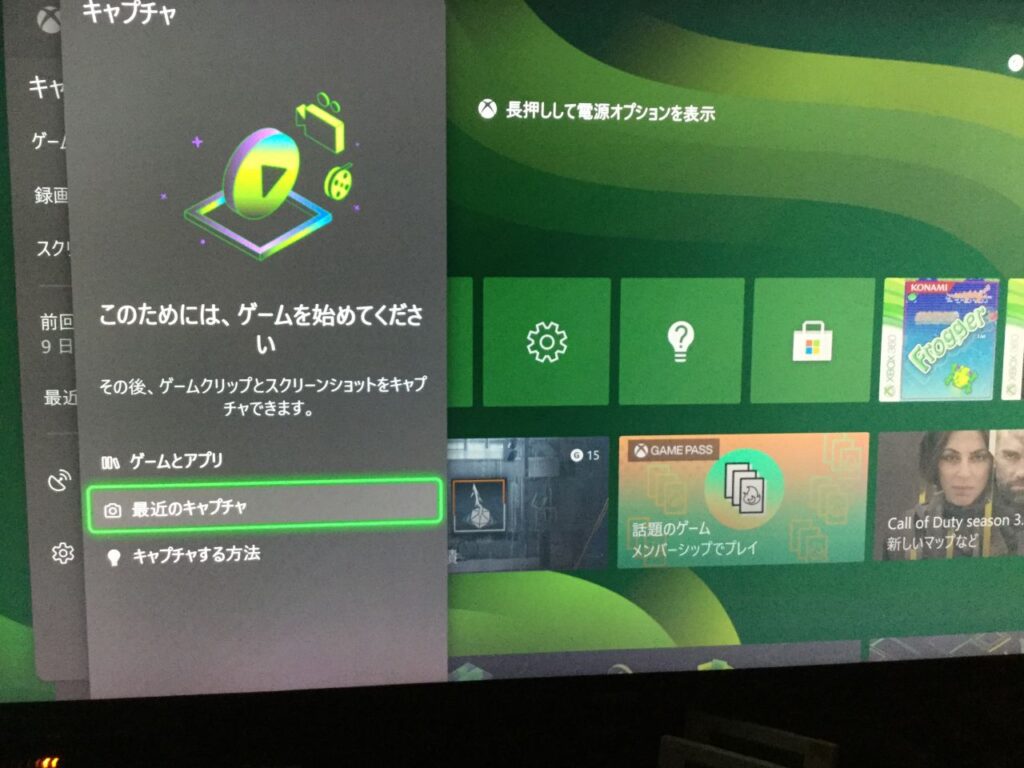
[最近のキャプチャ]→[すべて表示]を選択します。
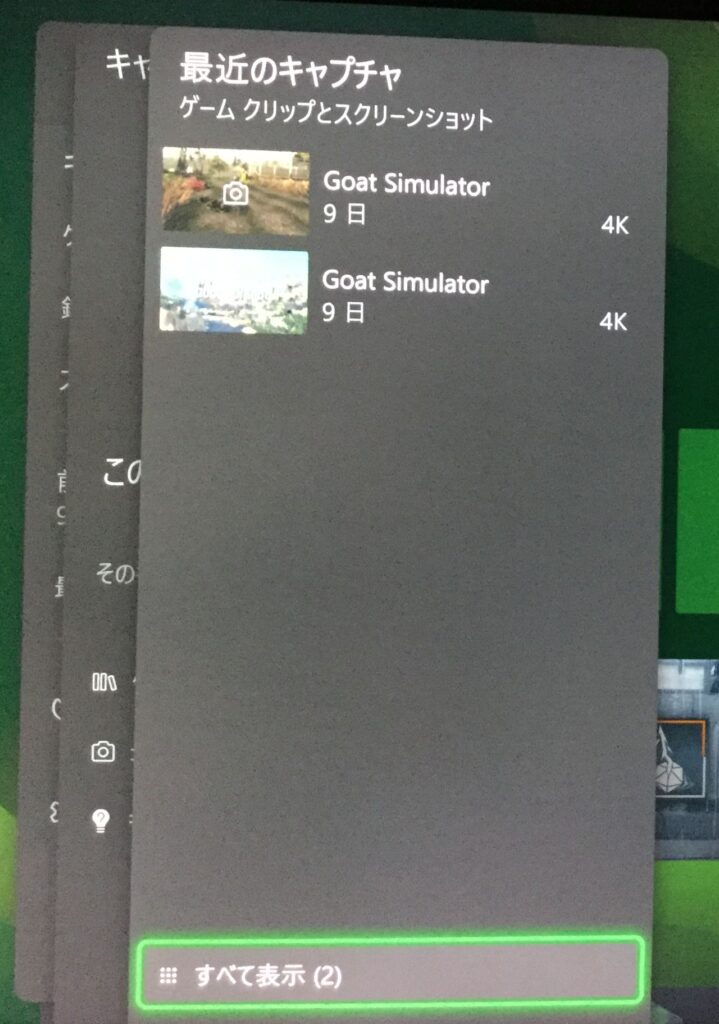
すると、下図のような画面になります。私はXboxネットワーク上ではなく、Xbox本体上に保存しているので、キャプチャは表示されません。
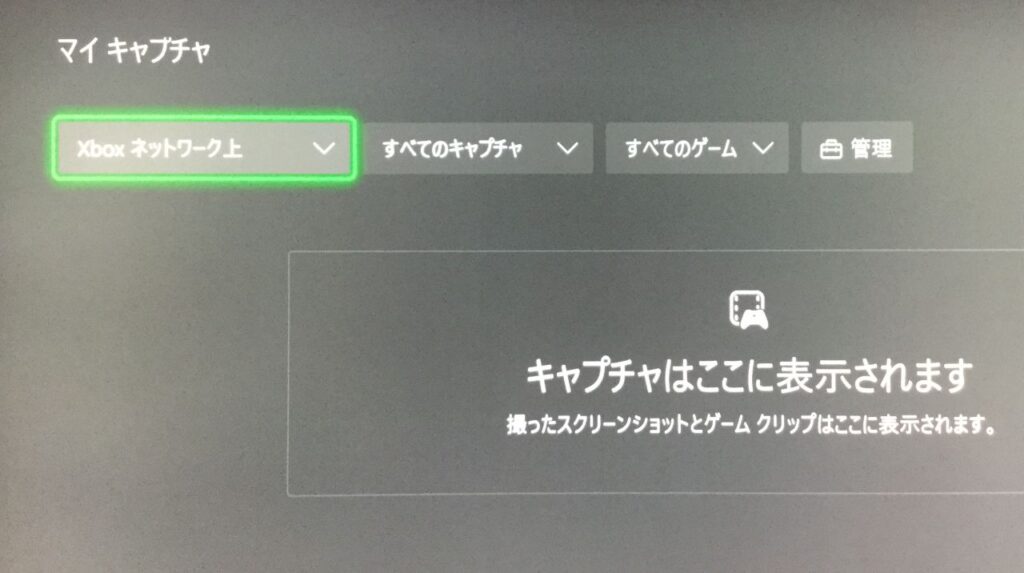
[Xbox ネットワーク上]を押して、[このXbox本体上]にすると、下図のようにスクリーンショットが表示されます。
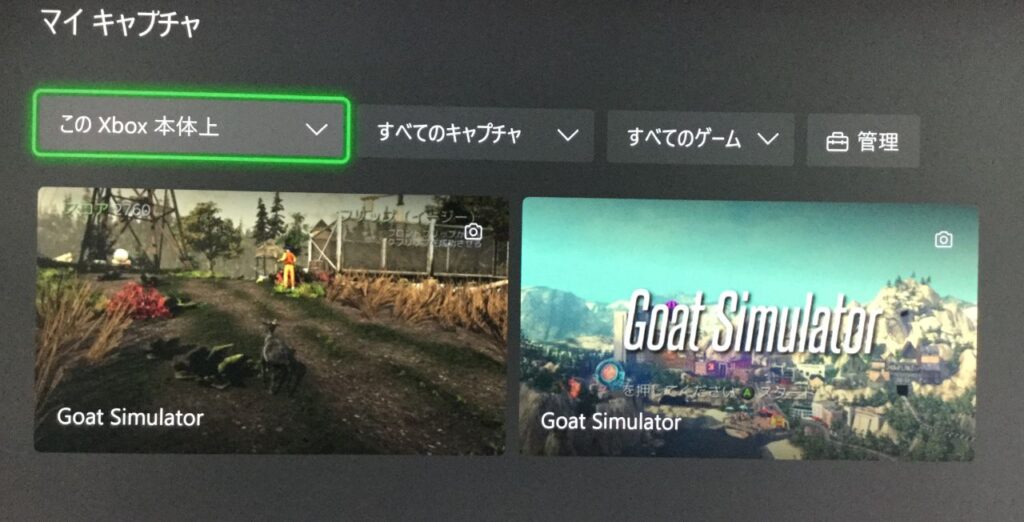
下図のように、[管理]を選択します。
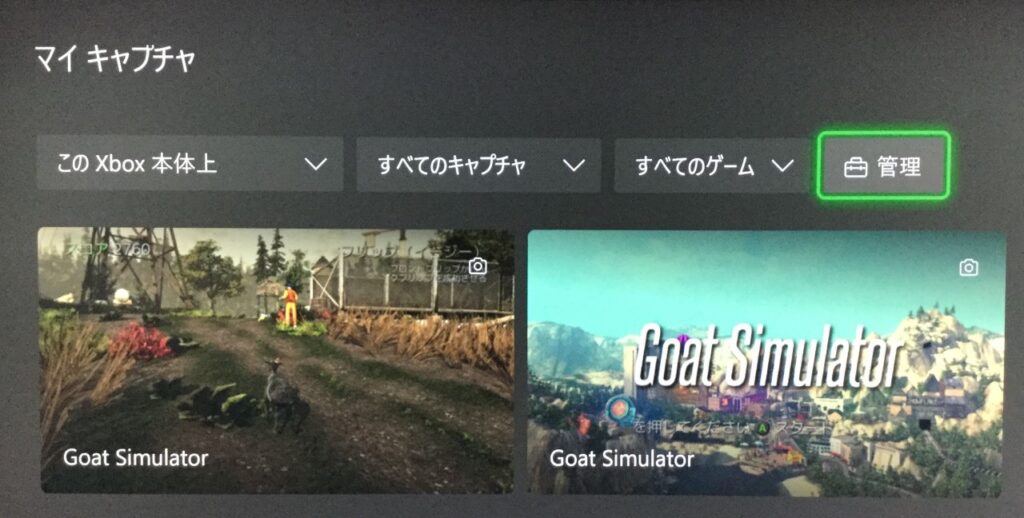
すると下図のような、画面になります。
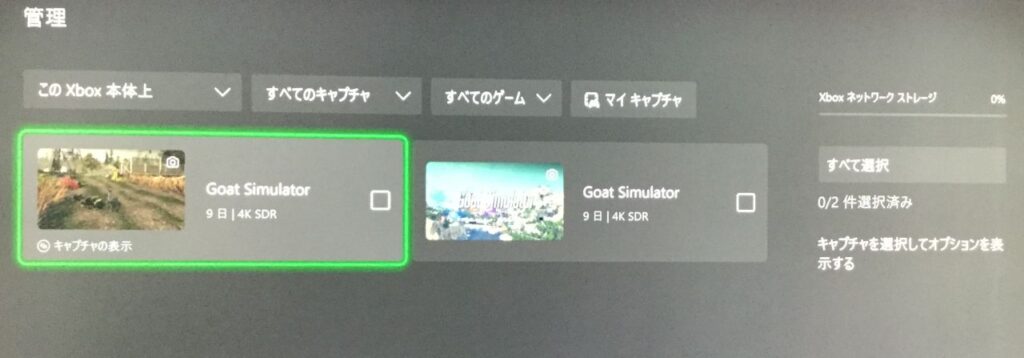
今回は、右側のスクリーンショットをコピーしたいので、下図のようにチェックボスをオンにします。
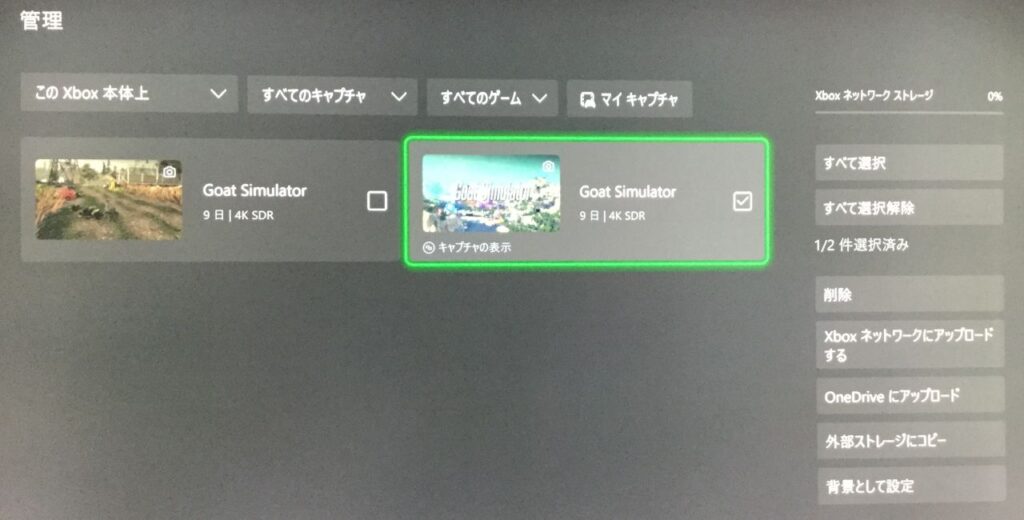
[外部ストレージにコピー]を選択します。
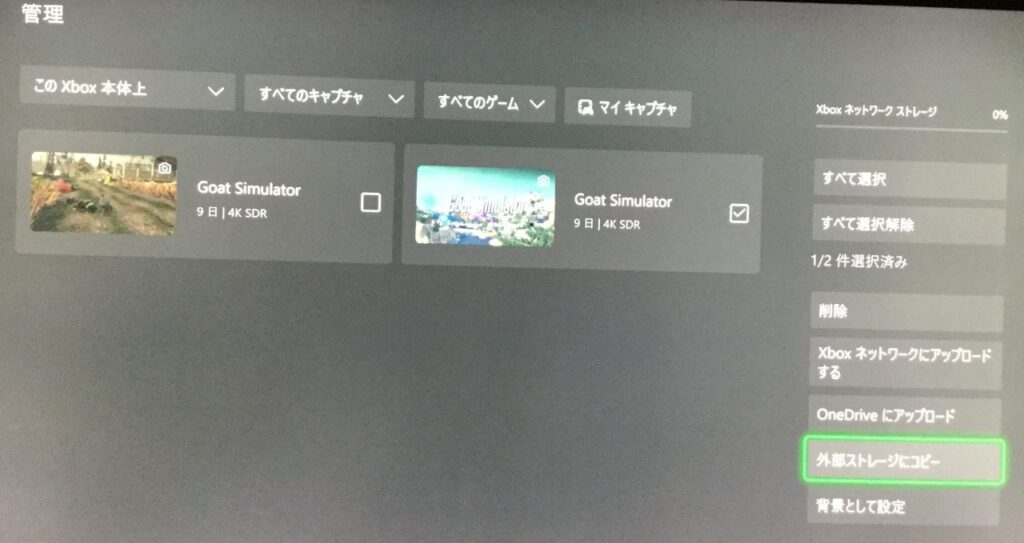
コピーが終わると、下図のように、[完了しました。]と表示されます。
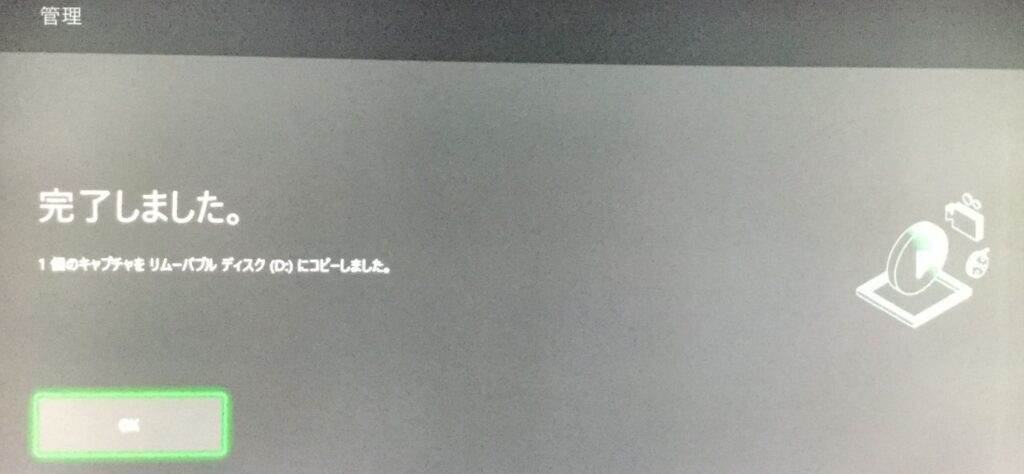
これで、コピーが終わりました。USBメモリはこのまま抜いてしまっても大丈夫だと思いますが、私は、念のためXboxの電源を切ってから抜いています。
パソコン上での表示
Windows10のパソコンにUSBメモリを挿入すると下図のように、USBメモリ内にXboxCaptureCopiesというフォルダが生成されています。
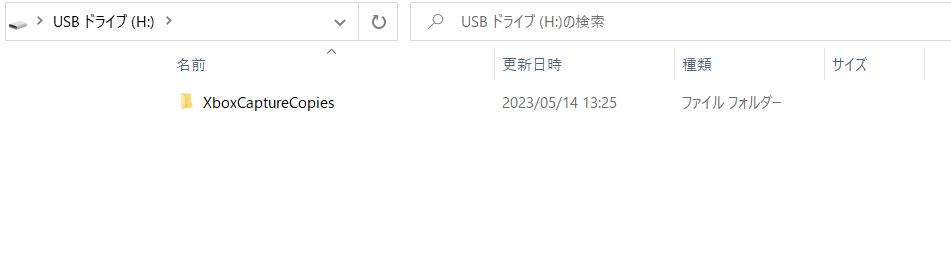
XboxCaptureCopiesを開くと、下図のようにキャプチャ画像が入っています。
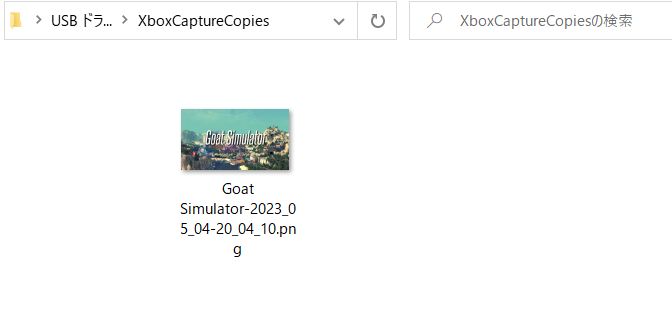
キャプチャされた画像

最後に
今回は画像を例に方法を紹介しましたが、動画も同様の方法でできると思います。
それでは、楽しいゲームライフを!
↓ポチッと応援よろしくお願いします。





コメント